PS怎么制作切割效果?
来源:网络收集 点击: 时间:2024-04-30【导读】:
今天利用PS为大家分享一个画出切割感效果教程,学会之后可以增加海报的层次感,也可以让自己的海报画面看起来更高级。接下来就把具体的操作流程介绍给大家。品牌型号:华硕ASUS酷睿系统版本:Windows 11软件版本:PhotoshopCS6方法/步骤1/6分步阅读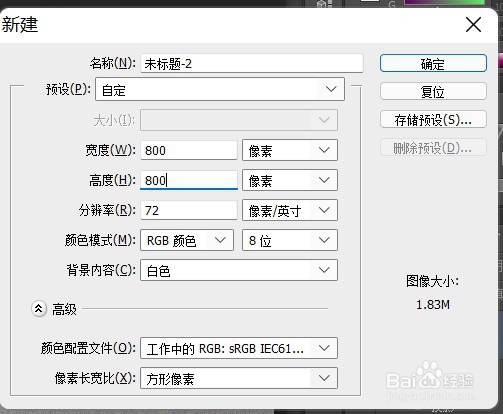
 2/6
2/6
 3/6
3/6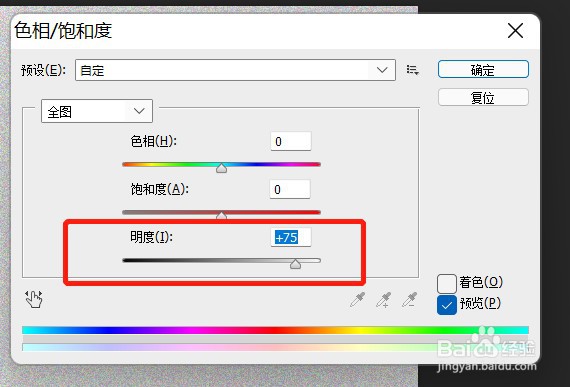
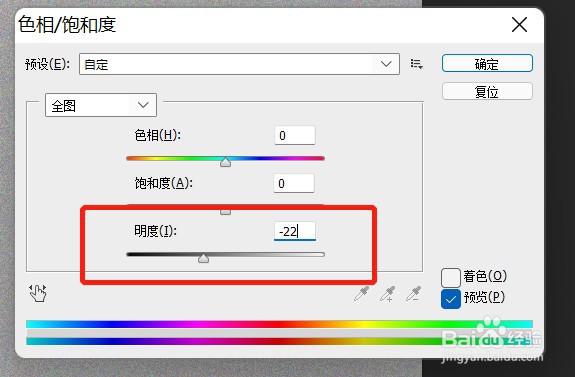
 4/6
4/6
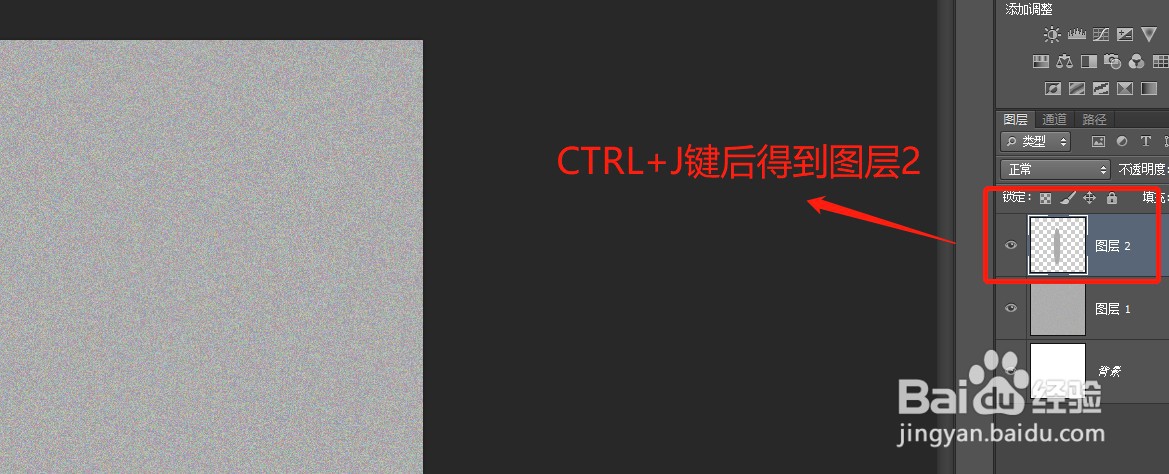 5/6
5/6

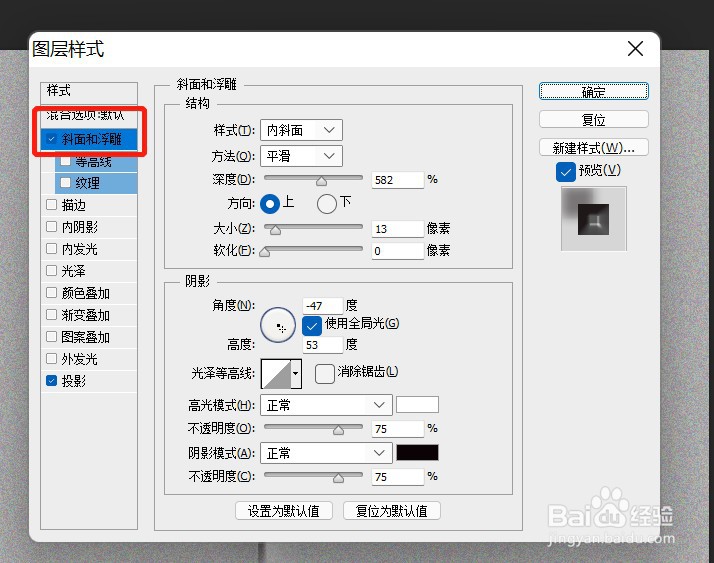 6/6
6/6
新建文件(宽800像素*高800像素)--新建图层--前景色选为灰色--填充前景色(快捷键:alt+delete),步骤虽多,但是操作起来很简单哦。
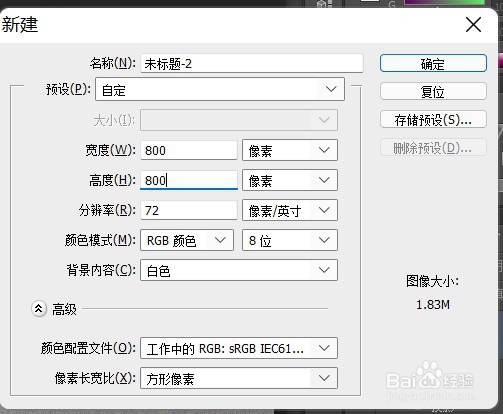
 2/6
2/6接着点击滤镜--杂色--添加杂色,在弹出的对话框中调节杂色数量:400。

 3/6
3/6按住CTRL+U键调出色相饱和度对话框,调节明亮数值+75。再次CTRL+U键调出色相饱和度对话框,将明亮数值调至-22。这时候切割效果前的准备工作就做好了。
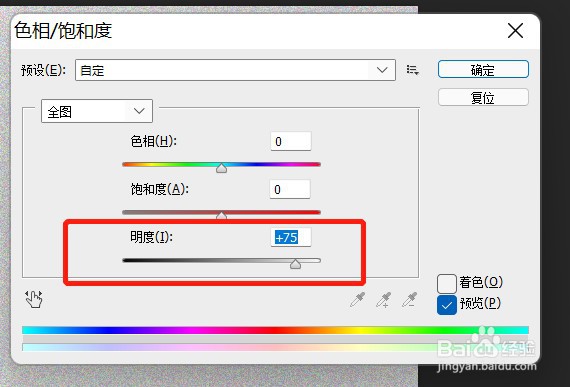
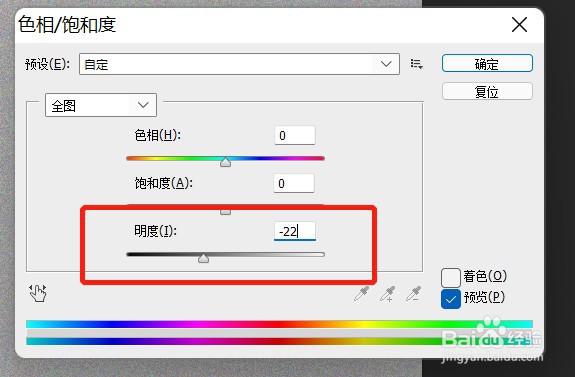
 4/6
4/6选中椭圆工具,在背景上绘制一个椭圆,按住CTRL+J得到图层2。

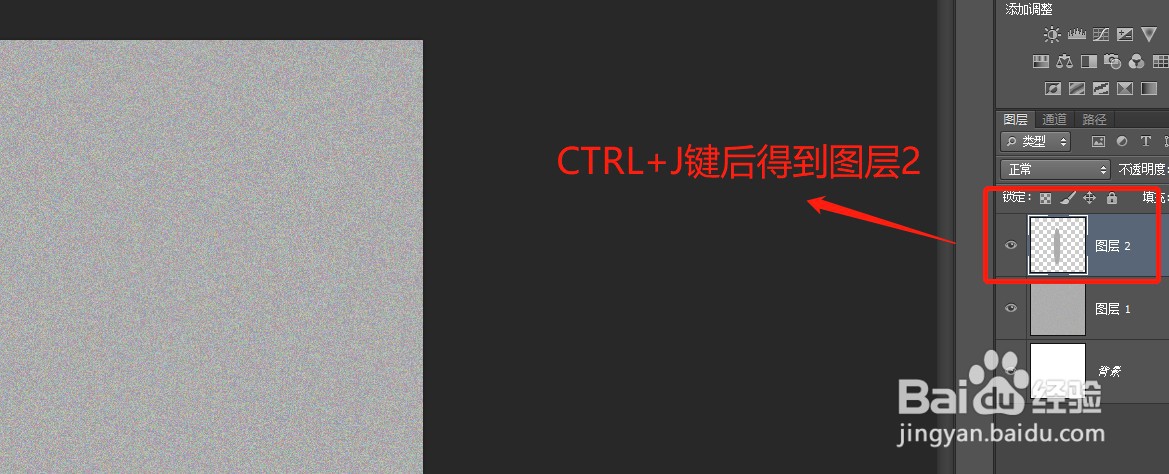 5/6
5/6选中图层2,鼠标右键调出混合选项,对斜面与浮雕、投影命令调节数值。具体数值参照图片。


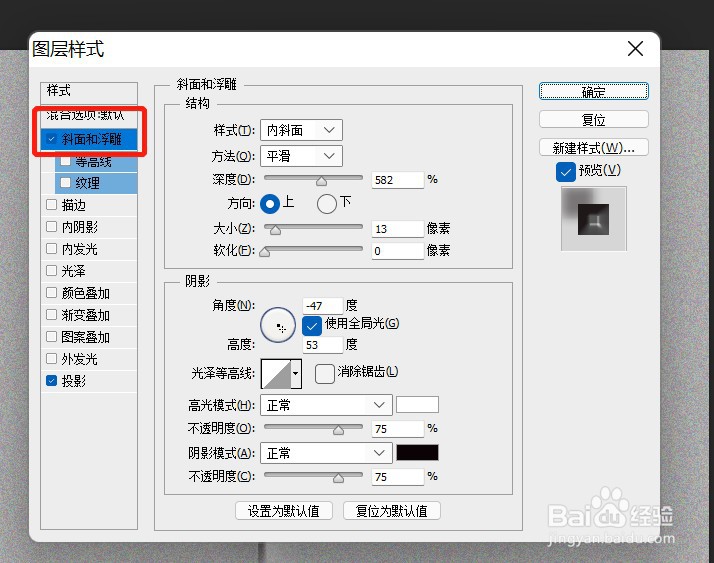 6/6
6/6这时候切割效果图就已经做好了,是不是难度不大,大家都可以去尝试一下哦。

版权声明:
1、本文系转载,版权归原作者所有,旨在传递信息,不代表看本站的观点和立场。
2、本站仅提供信息发布平台,不承担相关法律责任。
3、若侵犯您的版权或隐私,请联系本站管理员删除。
4、文章链接:http://www.1haoku.cn/art_632930.html
上一篇:DNF如何用5000万金币左右打造一个奶爸或奶妈?
下一篇:食物语:莲花血鸭攻略篇
 订阅
订阅